原標題:如何將WSL(Windows Subsystem for Linux 2)安裝到Windows 10?
Windows 10憑借大受歡迎的WSL(Windows Subsystem for Linux)進入Linux領域。由于最近推出了WSL的最新版WSL2,用戶現在可以利用實際的Linux內核從Windows執行Linux任務。現在,由于最新的Windows更新(代號為20H1)推出,WSL2準備正式發布。因此,不妨看一下如何將Windows Subsystem for Linux安裝到Windows 10上。
簡而言之,WSL2或Windows Subsystem For Linux版本2為用戶提供了Windows 10操作系統中的輕量級Linux控制臺環境。因此,你不用虛擬機就可以從Windows 10運行Linux二進制文件。此外,Windows 10中的Windows Subsystem for Linux可用于核心命令行工具和服務,而最重要的是bash shell。
在該Windows 10 WSL教程中,我們介紹如何通過兩種方法安裝Windows Subsystem for Linux。
圖形方法。
Windows 10 Powershell命令行。
此外,我們還介紹如何安裝微軟商店中可用的不同Linux發行版。但是在Windows 10上安裝Ubuntu等Linux發行版需要先安裝WSL。
如何在Windows 10上安裝Windows Subsystem For Linux(圖形方法)?
要求:
正常的互聯網連接。
面向WSL的Windows 10周年更新1607。
面向WSL2的Windows 10內部版本18917或更高版本。
支持Hyper-V服務的設備。
對于大多數用戶來說,使用Settings應用程序和控制面板安裝WSL是最簡單的方法。以下是在Windows 10中安裝WSL的步驟:
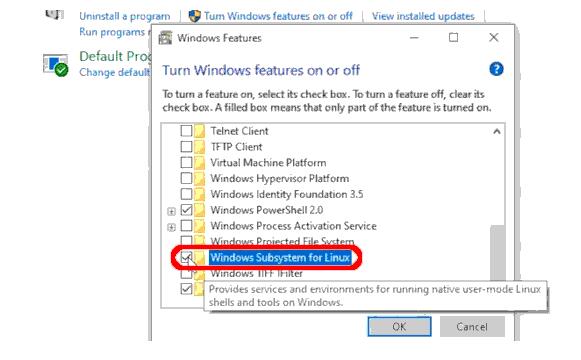 圖1
圖1
在Windows 10計算機上,點擊“開始”并瀏覽到控制面板。
現在,選擇“程序”類別。
在“程序和功能”下,點擊“打開或關閉Windows功能”。
或者,你可以在Windows 10上打開Settings應用程序,然后瀏覽到“應用程序”>“程序和功能”>“打開或關閉Windows功能”。
現在會出現“ Windows功能”窗口。在這里,你可以使用復選框打開和關閉Windows 10功能。
在可用的復選框列表中,向下滾動,找到Windows Subsystem For Linux選項。
勾選與Windows Subsystem相對應的復選框。
點擊“確定”,安裝WSL for Windows 10。
最后,點擊“立即重新啟動”按鈕,使更改生效,并完成WSL的安裝。
如何使用Windows 10 Powershell安裝Windows Subsystem for Linux?
如果你使用Linux,這可能意味著命令行是你最好的朋友。在命令行上輸入內容比較有意思。
除了安裝WSL2的圖形方法外,我們還可以使用PowerShell在Windows 10中啟用WSL。想使用Powershell安裝WSL,請執行以下步驟:
在“開始”菜單中搜索Powershell。
打開應用程序之前,右鍵鼠標,選擇以管理員身份運行該應用程序。
輸入以下命令:
Enable-WindowsOptionalFeature -Online -FeatureName Microsoft-Windows-Subsystem-Linux
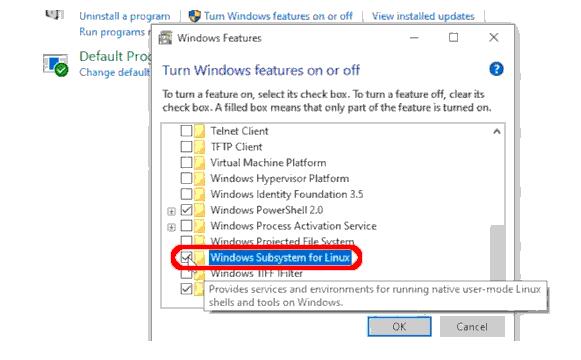 圖2
圖2
執行命令后,PowerShell將要求你重新啟動計算機,使更改生效。
因此,輸入字母“ Y”以完成該過程,并確認重新啟動。
就是這樣。重新啟動后,你現在已為某個操作設置好了Windows Subsystem for Linux。
如何在Windows 10上安裝Linux發行版?
最后,安裝Windows Subsystem for Linux后,我們現在可以安裝Windows商店中可用的Linux發行版。
想安裝Linux Distro,你在Windows 10中需要:
點擊“開始”,然后選擇微軟商店。
使用微軟商店中可用的搜索框,選擇青睞的發行版,以便安裝到Windows 10上。
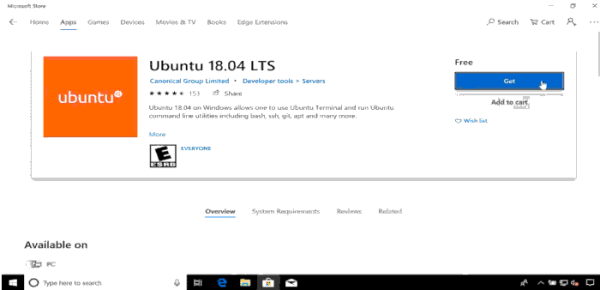 圖3
圖3
另外,如果你想查看可用Linux發行版的完整列表,可以輸入Linux,然后瀏覽搜索結果。
選擇你青睞的發行版后,點擊“安裝”或“獲取”。
(現在,如果你尚未使用微軟帳戶登錄,會要求你登錄。但是如果你暫時不想登錄帳戶,也可以關閉彈出窗口。)
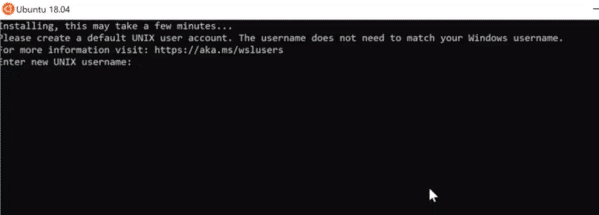 圖4
圖4
現在等幾秒鐘,直到下載和安裝過程完成,之后Linux發行版已安裝到Windows 10上,就可以準備使用了。此外,該發行版將以標準的日常應用程序這種形式直接出現在開始菜單中。
首次啟動Linux發行版時,會進行簡短的設置過程。基本上,它詢問你要為Linux環境設置的用戶名和密碼。
安裝WSL2:如何將WSL改為WSL2?
成功安裝Linux發行版和WSL功能后,必須將Linux發行版的Windows Subsystem for the Linux改為WSL2。除非你手動更改版本,否則它仍在WSL環境中運行。
因此,要將Linux發行版設置為WSL2版本,就要:
以管理員身份打開PowerShell。
首先,核查已安裝的Linux發行版的名稱。為此,運行命令:wsl -l
現在,在記下發行版名稱后,運行命令:wsl --set-version 2。
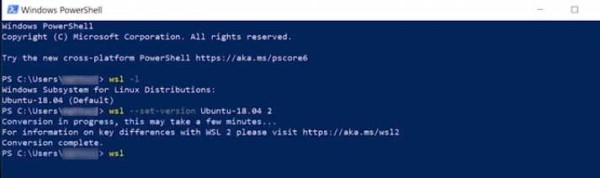 圖5
圖5
確保將代碼空間“ ”換成已安裝發行版的實際名稱。
此外,你可以使用以下命令將WSL2設置為所有安裝的默認架構。
wsl --set-default-version 2
如何卸載Windows 10上的Linux發行版?
此外,如果你想在這里切換傳統的發行版,事情也變得輕松。你可以使用以下步驟在Windows 10上卸載并重新安裝Linux:
打開Settings應用程序。
選擇“應用程序”類別,然后選擇“應用程序和功能”菜單。
在程序列表中,選擇已安裝的發行版。
點擊“卸載”,然后再次確認。
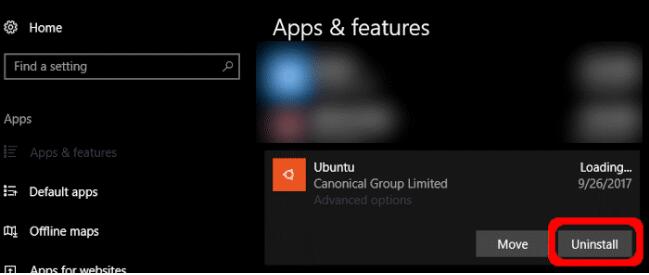 圖6
圖6
現在,Linux發行版已從你的Windows 10計算機中完全刪除。
如何卸載和禁用Windows 10上的Windows Subsystem for Linux?
由于某些原因,你對WSL2 for Windows 10不為所動,或者寧愿禁用它,卸載或禁用Windows上的WSL與安裝過程一樣簡單。要卸載Windows 10上的WSL,遵照以下步驟。
在Windows 10計算機上,打開Settings應用程序。
選擇“應用程序設置”類別。
瀏覽到應用程序>程序和功能>打開或關閉Windows功能。
在可用的復選框列表中,向下滾動,找到Windows Subsystem For Linux選項。
取消選中與Windows Subsystem相對應的復選框。
點擊“確定”,然后重新啟動Windows 10設備。
使用PowerShell卸載或禁用Windows 10上的WSL
此外,就像安裝過程一樣,Powershell可用于卸載和禁用Windows 10計算機上的WSL2功能。為此,
以管理員身份運行PowerShell,然后輸入以下命令:
Disable-WindowsOptionalFeature -Online -FeatureName Microsoft-Windows-Subsystem-Linux
輸入Y,重新啟動設備。
現在,你已成功禁用了設備上的Windows Subsystem for Linux。
原文標題:How To Install WSL (Windows Subsystem For Linux 2) On Windows 10?,作者:Athul Mithran返回搜狐,查看更多
責任編輯:
![TWRP-recovery中文界面安裝方法[轉]](http://pic.xiahunao.cn/TWRP-recovery中文界面安裝方法[轉])












)
)



)
